Windows 10'a Yükselttikten Sonra Yapılandırılacak En Önemli Şeyler

Böylece, Windows 10 kurup bilgisayarınızda başarılı bir şekilde çalışıyorsunuz. Şimdi bir şeyler ayarlamalısın. İşte yapılacak önemli şeylerin bir kontrol listesi.
Böylece Windows 10'u çalıştırdınız ve başarıyla çalışıyorsunuzbilgisayarınızda. Yükseltme veya özel bir yükleme yapıp yapmadığınızı, sonraki adımlarınızın ne olduğunu bilmeniz ve günlük ihtiyaçlarınız için sevdiğiniz şekilde hazırlanmış bir sisteme sahip olduğunuzdan emin olmanız gerekir. Windows 10'u ayarladıktan sonra yapmanız gereken birkaç önemli şey var ve bu makale size ne yapmanız gerektiğini gösterecektir.
Başka Hesap Ekleme ve Sistem Geri Yükleme Noktası Oluşturma
Bir yedek hesap oluşturmak bu kadar önemlidirİşletim sistemi ile ilgili sorunları gidermek ve tanılamak için değil, aynı zamanda uygulamalar ve sürücüler için de kullanılabilir. Bunu sistem yönetim hesabınız olarak kabul edin. Yalnızca sorun gidermeye ihtiyaç duyduğunuzda kullanın.
Makalemizde daha fazla bilgi edinebilirsiniz: Windows 10'da Yerel Hesap Nasıl Oluşturulur
Masaüstüne ulaştınız, Windows 10iyi işleyen; ancak sürücü veya uygulama yükleme gibi başka bir etkinliğe geçmeden önce, Windows 10'a yapılan tüm bu süreyi kaybetmekten kaçınmak için bir Sistem Geri Yükleme noktası oluşturmanız gerekir. Git
Bir tane oluşturma hakkında daha fazla bilgi için makalemizi okuyun: Windows 10 Sistem Geri Yükleme Noktası Nasıl Etkinleştirilir ve Oluşturulur.
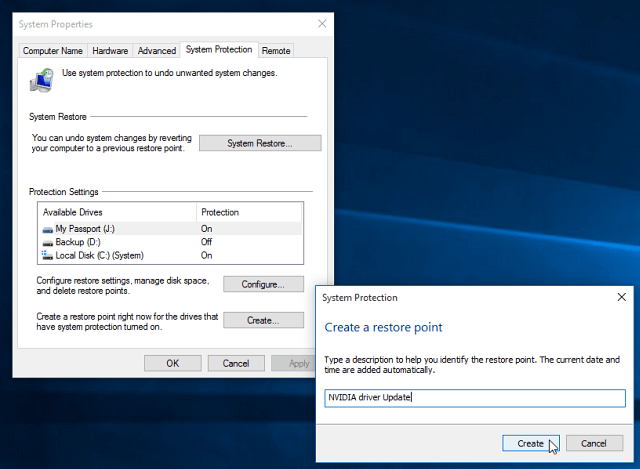
En Son Windows 10 Güncelleştirmelerini Yükleyin ve Aygıt Yöneticisini Denetleyin
RTM ve genel kullanılabilirlik arasında, bilgisayarınızın daha iyi performans göstermesini sağlayacak olan geliştirmeler olabilir. Windows Update ayrıca güvenlik ve sürücü güncellemeleri sağlayacaktır.
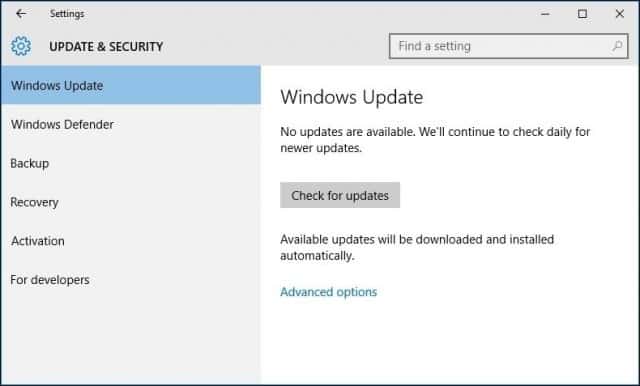
Yerinde yükseltme veya temiz bir yükleme yapmış olsanız da, bir bileşenin kurulup kurulmadığını görmek için Aygıt Yöneticisi'ni kontrol edin.
Bunu yapmak için, vur Windows tuşu + X ve seç Aygıt Yöneticisi. Ünlem varsa, aygıta sağ tıklayın ve ardından Güncelle'ye tıklayın.
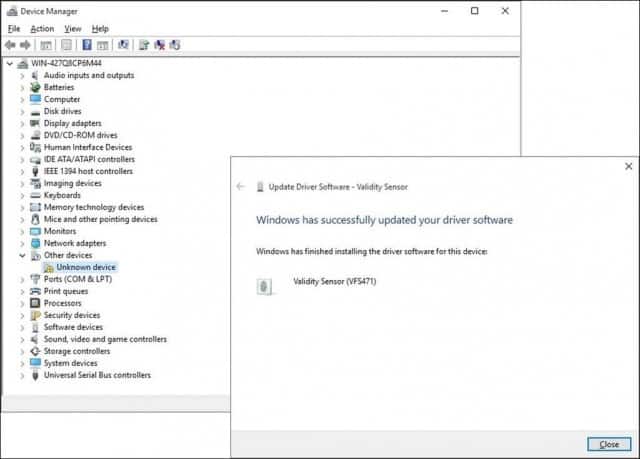
Windows kullanılabilir bir güncelleme bulamazsa, PC üreticisinin web sitesine gidin ve sürücüyü arayın.
Çoğu üretici sitesi doğru sürücüleri almayı kolaylaştırır, ancak bir kısmı yine olmaz. Durum buysa, harika bir ipucu. Cihazı sağ tıklayın ve ardından Özellikler öğesini seçin.
Altında ayrıntılar sekmesinde, tıklayın özellik liste kutusu ve seçin Donanım kimlikleri Açılır menüden Sonra kopyalayın Değer kutusuna girin ve uygun bir sürücüyü aramak ve kurmak için varsayılan tarayıcınızı kullanın.
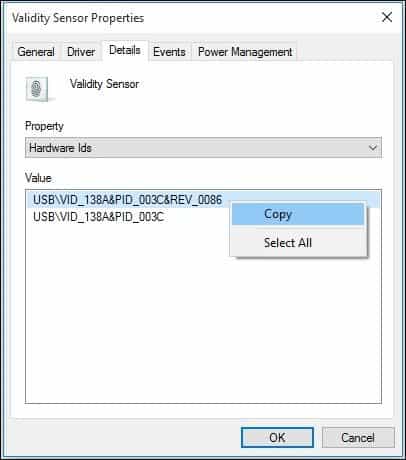
Temiz bir kurulumdan sonra Windows'un ihtiyaç duyduğu en yaygın sürücüler şunlardır:
- Chipset sürücüsü (bilgisayarınızı kurduysanız, beraberinde gelen bir anakart diskiniz olmalıdır).
- Video / Ekran Adaptörü
- Kablolu / Kablosuz LAN Adaptörü
Ayrıca, şimdi başka bir sistem geri yükleme noktası oluşturmak için iyi bir zaman olurdu!
Masaüstü ve Mağaza Uygulamalarını Kurma ve Güncelleme
Windows 10 birçok dahili uygulama ile birlikte gelir, ancakKurmak istediğiniz bazı favorileriniz olduğuna eminim. Gerekli ücretsiz masaüstü programlarınızı yüklemek için mükemmel bir yer Ninite. Sadece istediklerinizi kontrol edin, bir yükleyici dosyası indirin ve istemediğiniz herhangi bir araç çubuğu veya ekstra yazılım olmadan her şeyi yükler.
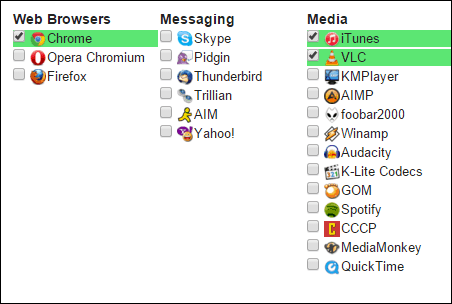
Geliştiriciler güncellemeler ve geliştirmeler sağlayacakzaman zaman uygulamalarına. Evrensel uygulamalar varsayılan olarak arka planda güncellenecek şekilde ayarlanmış olsa da, Windows'u yükledikten sonra oyunun önüne geçmelisiniz.
Uygulamalarınızdaki güncellemeleri kontrol etmek için Mağaza'yı başlatın ve kaç güncelleme olduğunu gösteren Güncellemeler menüsünü tıklayın. Mağaza, 26 uygulama güncellemem olduğunu gösteriyor.
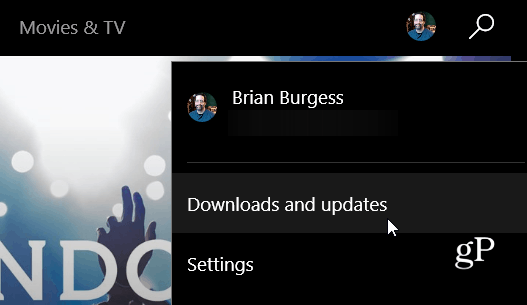
Mevcut olan güncellemelerin bir listesini göreceksiniz. Yavaş bir bağlantı kullanıyorsanız, Tümünü duraklat seçeneğine tıklayıp yalnızca güncellemek istediğiniz uygulamaları Oynat düğmesine basarak ya da hepsini istemiyorsanız sıradan kaldırabilirsiniz.
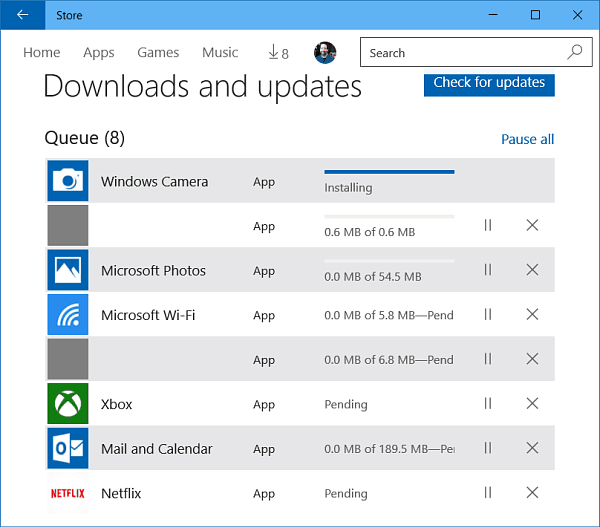
Ekran Çözünürlüğünü Ayarla
Bazı insanlar ekranlarında daha büyük veya daha küçük şeyleri sever. Ekranınızı özelleştirmek için, Ayarlar> Sistem> Ekran. Sonra altında Metin, uygulama ve diğer öğelerin boyutunu değiştirin.
Kaydırıcıyı sizin için en iyi olana taşıyın, sonra ekranın altındaki Uygula düğmesini tıkladığınızdan emin olun. Ekranda ne kadar boşluk kaldığını değiştirmek istiyorsanız, Gelişmiş ekran ayarları altındaki bağlantı.
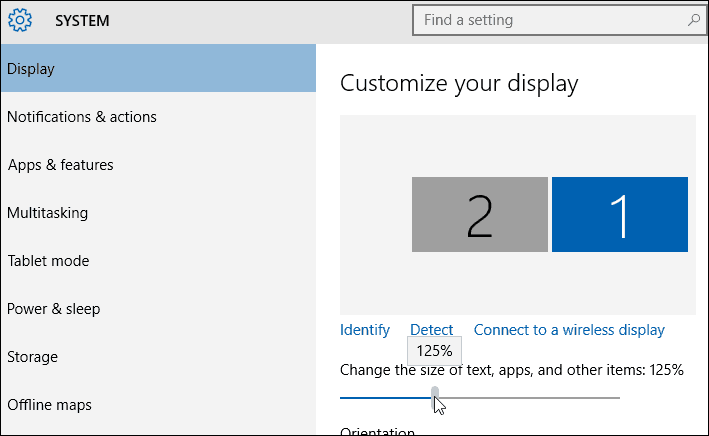
Tıklayın çözüm liste kutusu ve sizin için en iyi olanı değiştirin. Genellikle en iyi ayar, monitörünüzün maksimum çözünürlüğüdür.
Ekran çözünürlüğünüzde ayarlanacak seçenek yoksa, muhtemelen ekran sürücünüzü güncellemeniz gerekir.
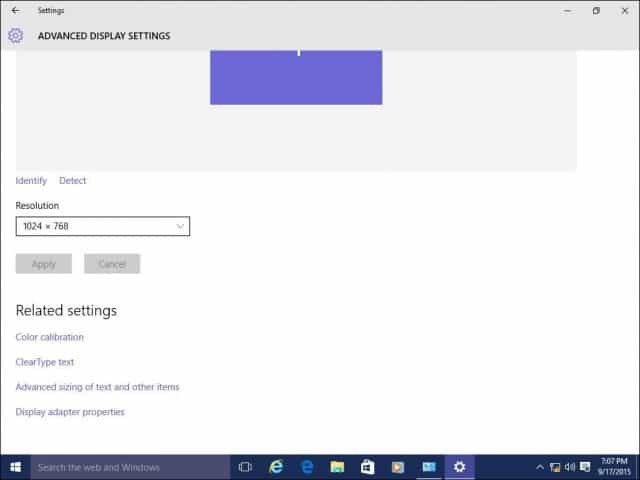
Ayrıca gözden geçirin:
- Windows 10'da Sanal Masaüstleri Nasıl Yönetilir
Başlat Menüsü, Ekranı Kilitle ve Masaüstünü Kişiselleştir
Windows 10 revize edilmiş bir moderni tanıtıyorAyarlar adlı yapılandırma uygulaması. Klasik Windows Denetim Masası'nda bulunan ve önceki Windows sürümlerinde kullandığınız bilinen işlevleri içerir. Ayarlar için kullanabileceğiniz şeylerin bazıları arasında pencere renklerini değiştirmek, tema yüklemek, yüklü programları yönetmek, Windows'u güncellemek, ağlara bağlanmak, zaman ve dili ayarlamak, donanım yapılandırmak ve diğer birçok görev yer almaktadır.
Başlat menüsünü ve pencere rengi aksanlarını kişiselleştirmek için Ayarlar> Kişiselleştirme ve Renk sekmesini tıklayın ve istediğiniz renk seçimini yapın.
Windows'un otomatik olarak bir seçim yapmasını bile sağlayabilirsinizsenin için renk. Aşağı doğru kaydırdığınızda, renklerin uygulanmasını istediğiniz arabirimin bölümleri, Başlat menüsünü ve Görev çubuğunu saydam yapma yeteneği gibi ek ayarları göreceksiniz.
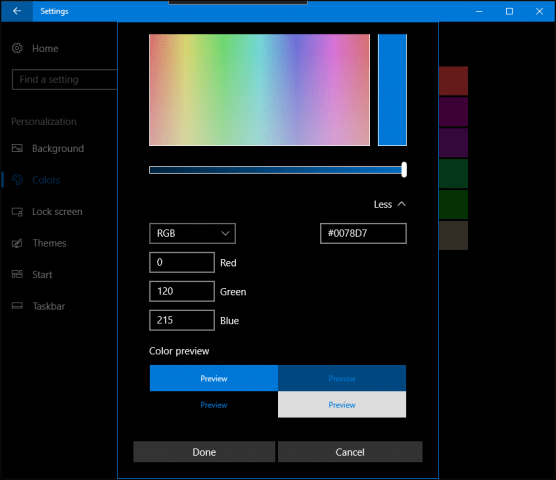
Uygulamak istediğiniz daha ayrıntılı seçenekler varsa, Temalar sekmesini tıklayın ve mevcut seçeneklerden birini seçin. Burada sesi, simgeleri ve fare işaretleyicilerini ayarlayabilirsiniz.
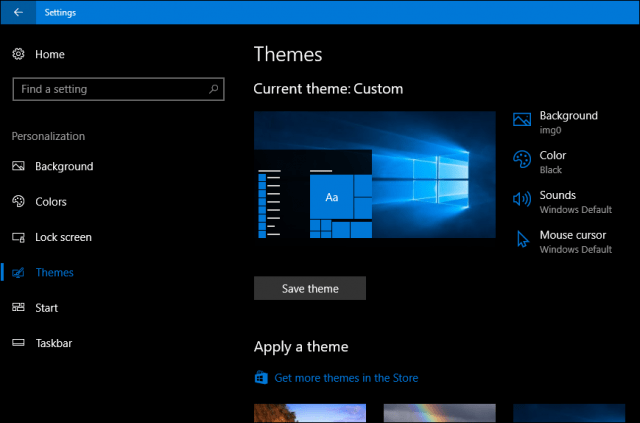
Windows 10 PC'nizi başlattığınızda, önce sizKilit ekranı tarafından karşılandı, oturum açma ekranınızı gizleyen bir resim. Kişisel koleksiyonunuzdaki bir resmi veya Windows ile birlikte verilen stok fotoğraflarından birini kullanarak bu resmi özelleştirebilirsiniz.
Tıkla Ekranı kilitle sekmesi. Burada, Windows'un kullandığı varsayılan arka planı göreceksiniz. Özelleştirmek için, simgesine tıklayın. Arka fon liste kutusu. Resim'i ve ardından kullanmak istediğiniz resmi tıklatın veya tıklayın. Araştır ve resim kitaplığınızdan bir resim seçin.

Pin Sık Kullanılan Başlangıç Öğeleri Başlat Menüsü
Ayarlar alanı varsa, sıkçaerişim menüsünde, Başlat menüsünde bir kısayol işaretleyerek daha da hızlı erişebilirsiniz. Sekmeye sağ tıklayın ve Başlatmak için İğnele'ye tıklayın. Artık Başlat ayarından en sevdiğiniz Ayarlara hızlı bir şekilde erişebileceksiniz.
Sık kullandığınız öğelerin Başlat menüsüne nasıl sabitleneceği ile ilgili bazı harika referanslar:
- Belirli Ayarları Başlat Menüsüne Sabitle
- Web Sitelerini Windows 10 Başlat menüsüne sabitleyin
- Favori Şarkıları ve Çalma Listelerini Windows 10 Başlat menüsüne sabitle
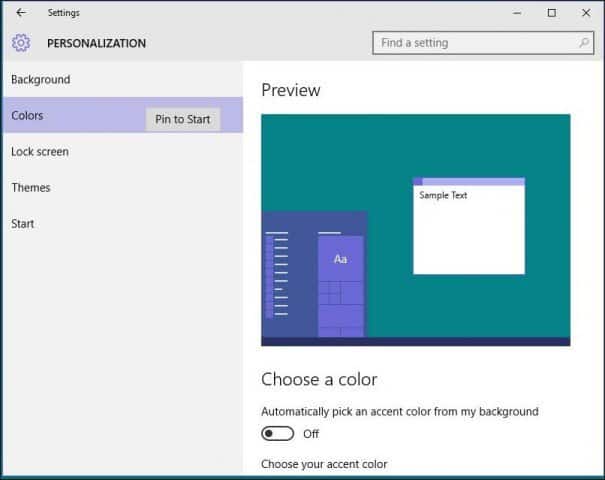
Windows 8'deki eksik yapbozlardan biri.1 masaüstünde Universal uygulamaları için kısayol yerleştirememedi. Bunu şimdi Windows 10'da yapabileceğinizi bilmek sizi mutlu edecektir. Başlat menüsüne veya Görev çubuğuna kısayol eklemek için, Tüm Uygulamalar menüsünden uygulamayı sağ tıklatın, ardından Tamam'ı tıklatın. Başlat veya Görev Çubuğuna sabitle.

Masaüstüne kısayol eklemek, basit bir sürükle ve bırak işlemi gerektirir.
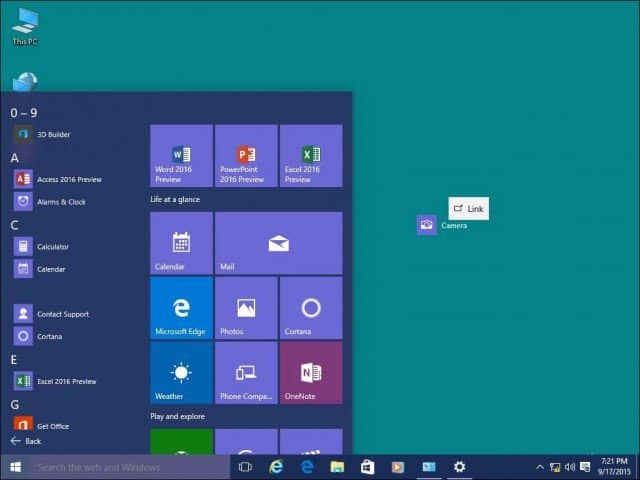
Masaüstüne sistem simgeleri eklemek istiyorsanız, Windows 10 Masaüstünde sistem simgeleri ekleme veya kaldırma ile ilgili makalemizi okuyun.
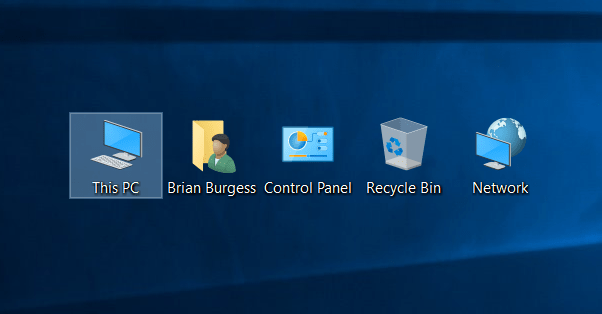
Yükseltmeden Sonra Geri Kazanım Alanı
Bunu hemen yapmak zorunda değilsin.Kayıp disk alanını kurtarmak isteyebilirsiniz. Lütfen aklında bulundur; önceki Windows sürümünüze geri dönmeniz gerektiğinde, Windows.old çevresinde tutulur. Bu işlem 10 gün sonra otomatik olarak yapılır, ancak hemen yapmak istiyorsanız, yapabilirsiniz.
Daha iyi bir alan geri kazanma konusunda daha fazlası için,makalemize bir göz atın: Windows 10 Upgrade. Windows 10'un son sürümleri artık disk alanınızı Storage Sense adlı kontrol altında tutan bir özellik içeriyor. Başlat> Ayarlar> Sistem> Depolama seçeneklerinde bulunan Windows 10, geçici dosyalar ve geri dönüşüm kutusu gibi konumlardan dosyaları otomatik olarak siler.
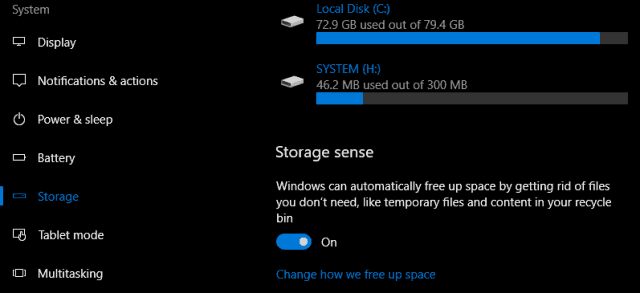
Bu ayarlarda değişiklik yapabilirsiniz. Örneğin, Dosyaları Geri Dönüşüm Kutumdan el ile silmeyi tercih ediyorum. Bazen Storage Sense yeterli olmayabilir, sürücünüzde gizli olabilecek büyük dosyaları bulmak için TreeSize adlı üçüncü taraf bir yardımcı programa dönebilirsiniz.
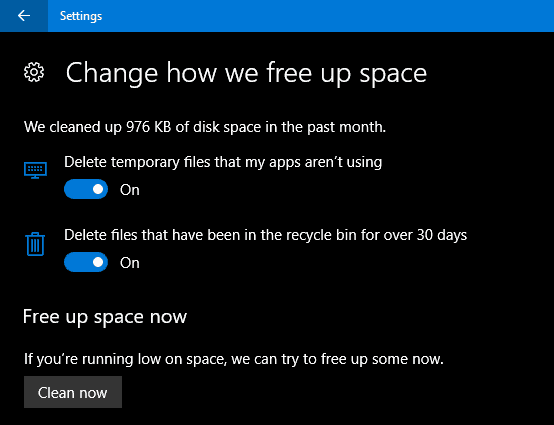
Bir Antivirüs Yardımcı Programı kurun (gerekirse)
Windows 10 kapsamlı bir güvenlik içerir vesağlık uygulaması Deneyimli ve sorumlu bir PC kullanıcısıysanız, ihtiyacınız olan tek şey budur. Ancak, bilgisayarınızı paylaşıyorsanız veya teknolojiye meraklısı değilseniz, en sevdiğiniz virüsten koruma yardımcı programını yüklemek isteyeceksiniz. Hiç bir virüsten koruma yazılımı% 100 mükemmel değildir, ancak bunları karşılaştırmak istiyorsanız, av-comparatives.org başlamak için iyi bir yerdir.
Kurtarma Sürücüsü ve Sistem Görüntüsü Oluşturma
Şimdi Windows 10 kurulumunuz gibi.gibi, yatırımınızı koruyun. Bir kurtarma sürücüsü oluşturun ve Windows 10'un geri yüklenmesini sağlayacak bir sistem görüntüsü önyükleme yapmaz veya bozuk veya donanım arızası haline gelir. Kurtarma sürücüsü veya sistem görüntüsü oluşturmaya ilişkin adım adım kılavuzlar için şu makalelere bakın:
- Windows 10 Kurtarma Sürücüsü Nasıl Oluşturulur
- Windows 10'da Sistem Görüntüsü Nasıl Oluşturulur
Bir Site Dışı Yedekleme Hizmeti Kurun
Kurtarma sürüşü ve sistemi olması üzerineİşler ters giderse, tüm önemli verilerinizin gerçek zamanlı olarak yedeklenmesini istersiniz. Önerdiğimiz hizmet CrashPlan. Kullanımı kolaydır ve verilerinizi arka planda sürekli yedekleyecektir. Bu gerçekten gerçek bir “ayarla ve unut” aracıdır. Ve felaket olursa, hiçbir şey kaybetmediğinizi bilerek rahat edersiniz.
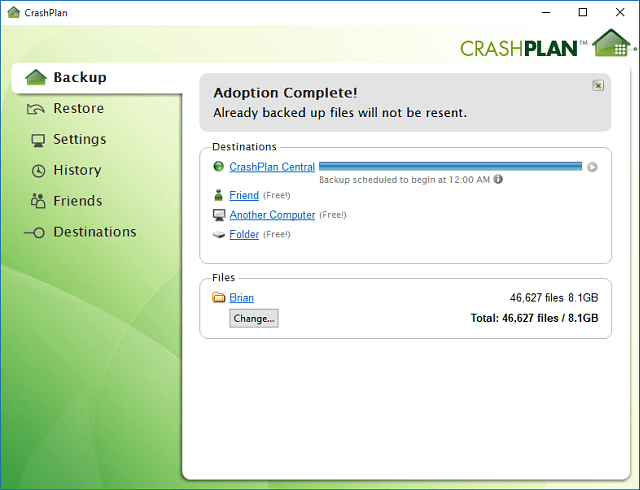
CrashPlan ile şimdi başlayın
Gizlilik Ayarlarını Ayarla
Windows 10, telefonunuz hakkında daha şeffaf.gizliliğinizi yönetmek için daha fazla bilgi sağlamak İçerik Oluşturucu Güncellemesinden başlayarak, kullanıcılar Microsoft ile paylaştıklarını kolayca seçip değiştirebilir, mevcut tüm seçenekleri gözden geçirmek için Başlat> Ayarlar> Gizlilik'i açın.
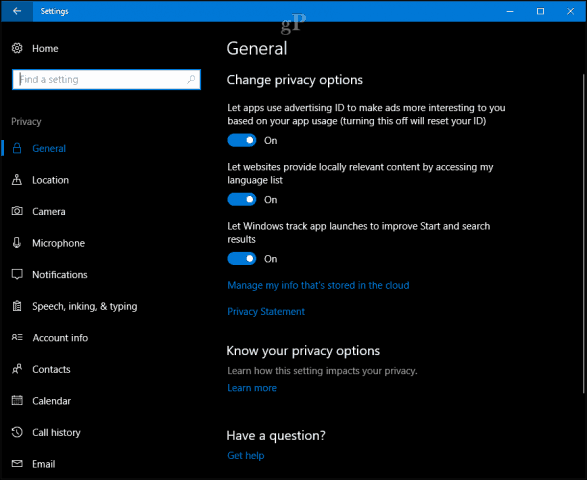
Microsoft ayrıca web tabanlı bir kontrol paneli sağlıyorkullanıcıların göz atma geçmişi, arama geçmişi, konum etkinliği ve Cortana’s Not Defteri gibi verilere kolayca erişebilecekleri yer. Gizlilik panosu hemen tüm kullanıcılar tarafından kullanılabilir - yalnızca Microsoft hesabınıza giriş yapın ve Gizlilik sekmesini tıklayın.
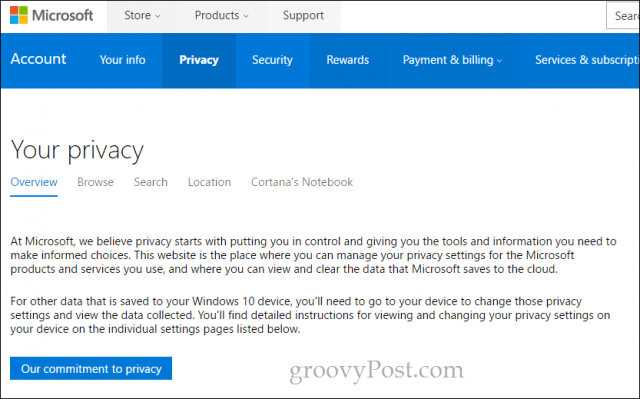
Bazı kullanıcılar ayrıca diğer ayarları yapılandırmak isteyebilir.ölçülü bir bağlantı kullanıyorsanız, Windows Güncelleme ayarları da dahil olmak üzere Etkin Saat ve Yeniden Başlatma Seçenekleri gibi ayarlar. Özellikle Windows Update, güncelleştirmeler üzerinde daha fazla kontrole ihtiyaç duyan kullanıcılar için daha geniş bir seçenek kümesi içerir.
Bize ne düşündüğünü söyle. Herhangi bir şeyi kaçırdık mı? Bilgisayarınızı kurduktan sonra yapılandırmak istediğiniz şeylerden bazıları nelerdir?

![Windows 7'yi Dosya Uzantılarını Gösterecek Şekilde Ayarlama [Nasıl Yapılır]](/images/microsoft/configure-windows-7-to-display-file-extensions-how-to.png)








yorum Yap